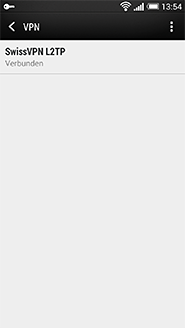-
Von Ihrem Android Desktop aus, tippen Sie auf die kleine Schaltfläche unten am Bildschirmrand, um in die Applikationsübersicht zu gelangen. Dort tippen Sie auf "Einstellungen".

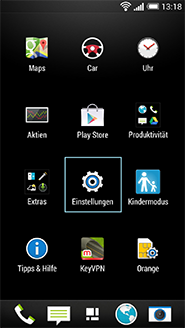
-
Im Menü "Einstellungen", tippen Sie auf "Mehr" und wählen Sie "VPN" aus der Liste aus. Wenn Sie vorgängig noch keine Option für die Bildschirmsicherheit gewählt haben, werden Sie nun dazu aufgefordert. Wählen Sie die für Sie passende Option aus und folgen die den Bildschirmanweisungen.
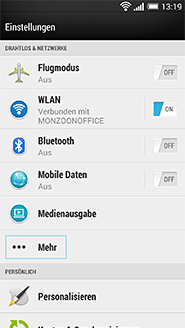
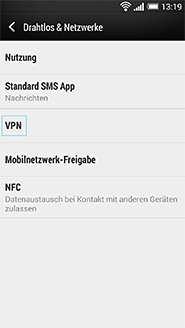
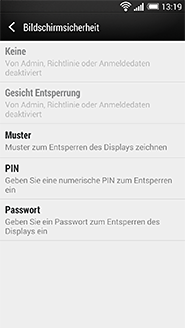
-
Wenn sie das Menü VPN erreicht haben, öffen Sie das drop-down-Menü und wählen Sie die Option "VPN-Profil hinzufügen". Im Fenster "VPN-Profil bearbeiten" geben Sie dem Profil einen passenden Namen (z.B. "SwissVPN L2TP"), und den VPN-Typ setzten Sie auf "L2TP2/IPSec PSK".
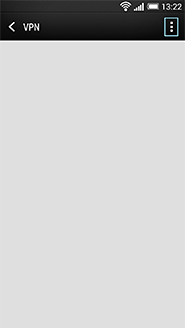
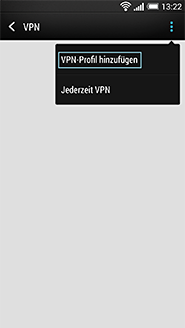
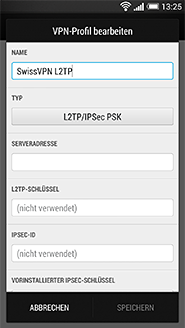
-
Als Servername geben Sie bitte "connect.swissvpn.net" und als vorinstallierten IPSec-Schlüssel "SwissVPN" ein. Zum Schliessen des Fensters tippen Sie bitte auf "Speichern".
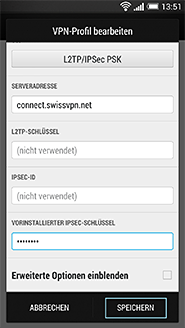
-
Zurück im Menü "VPN" sehen Sie nun das eben erstellte VPN-Profil. Durch drauf tippen können Sie ein Fenster öffnen, in dem Sie sich mit den Anmeldedaten, die Sie beim Kauf von SwissVPN erhalten haben, einloggen. Die Option "Kontoinformationen speichern" sollten Sie aus Sicherheitsgründen NICHT anwählen! Tippen Sie nun auf "verbinden". Beachten Sie bitte, dass für die Nutzung von VPN eine Internetverbindung notwendig ist.
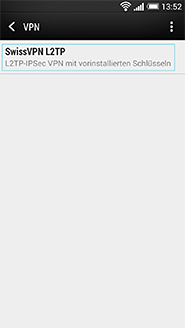
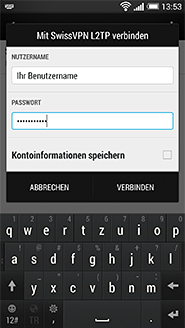
-
Sie sind jetzt mit SwissVPN verbunden!
Um zu überprüfen, dass alle Ihre Verbindungen ins Internet über Ihre sichere SwissVPN-Verbindung laufen, gehen Sie einfach auf www.swissvpn.net und prüfen Sie den Indikator.
Um die Verbindung zu trennen, tippen Sie auf Ihr VPN Profil und wählen Sie "Verbindung trennen".